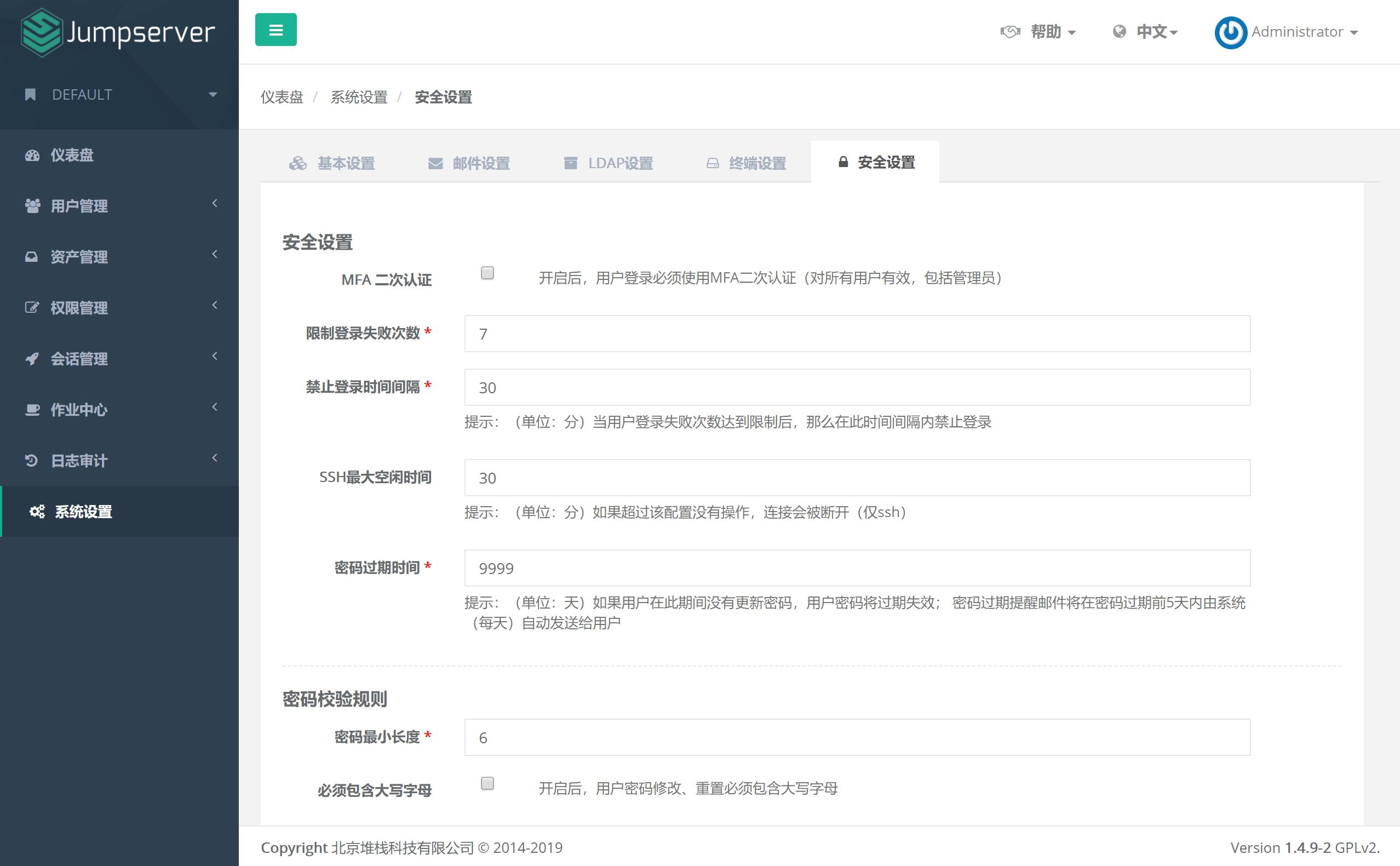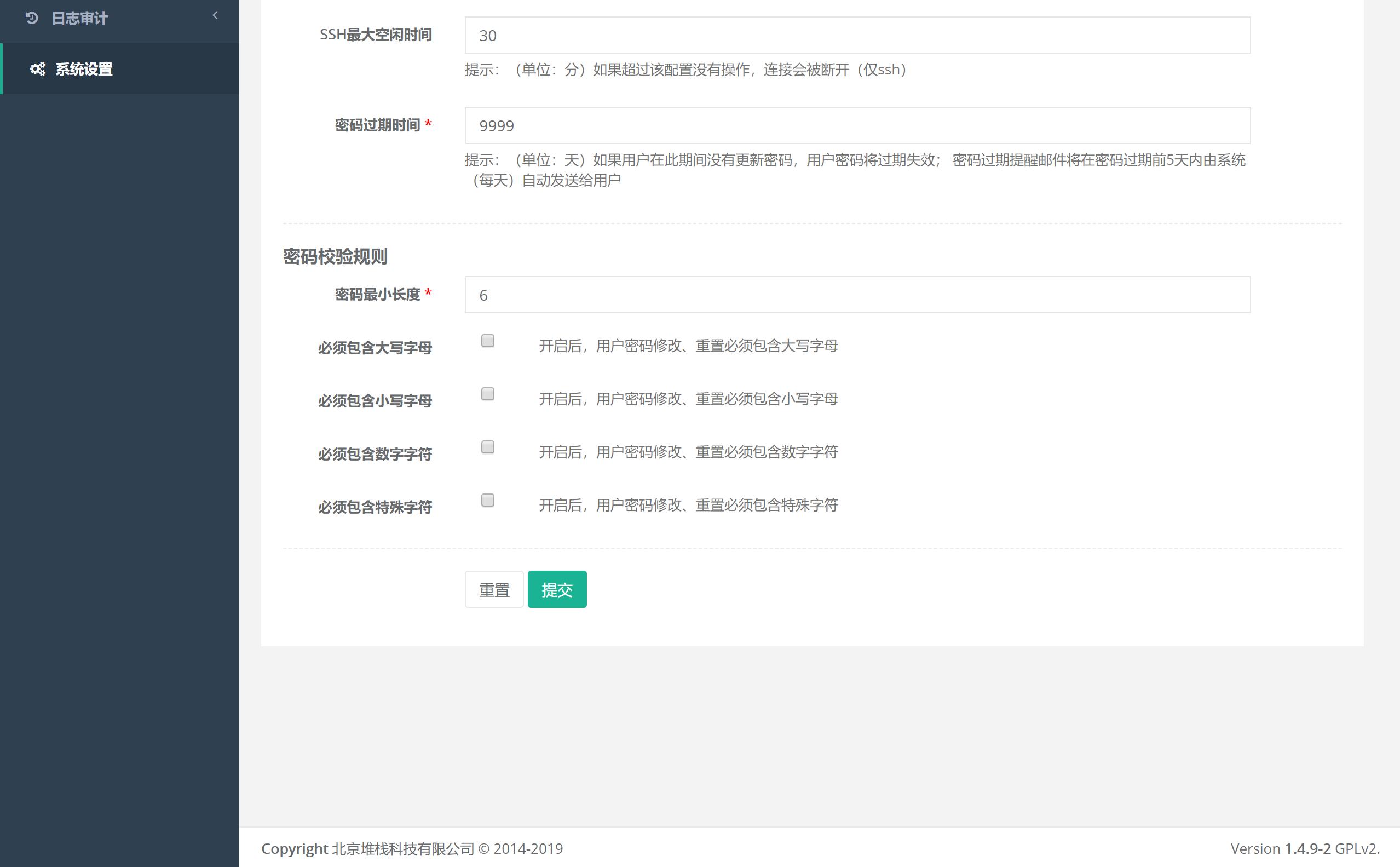系统设置
点击页面左侧 “系统设置” 按钮, 进入系统设置页面, 查看基本设置、邮件设置、LDAP 设置和终端设置等内容。
一、基本设置
点击页面上边的 “基本设置” 按钮, 进入基本设置页面, 编辑当前站点 URL、用户向导 URL、Email 主题前缀等信息, 点击”提交”按钮, 基本设置完成。
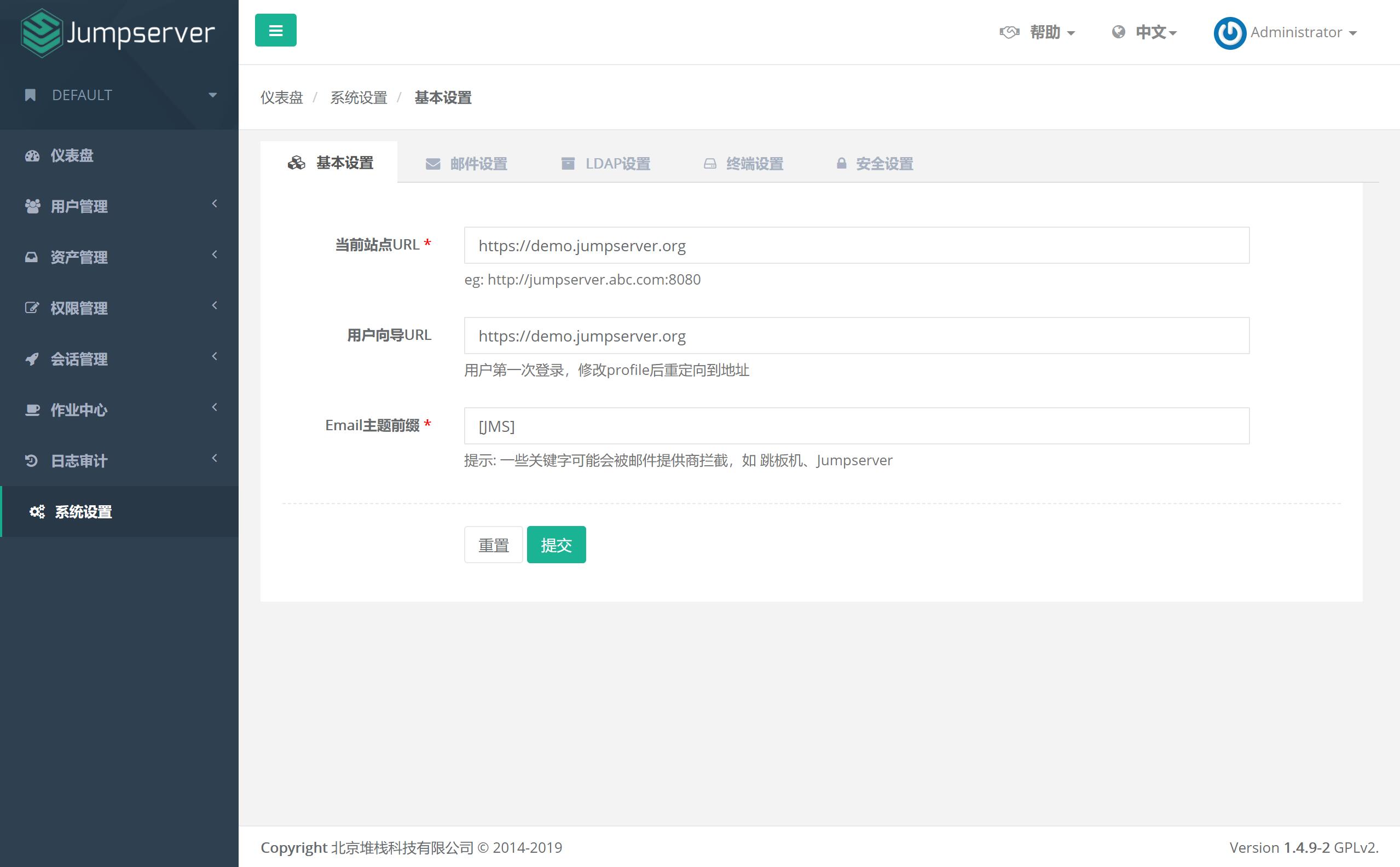
二、邮件设置
点击页面上边的 “邮件设置” 按钮, 进入邮件设置页面:
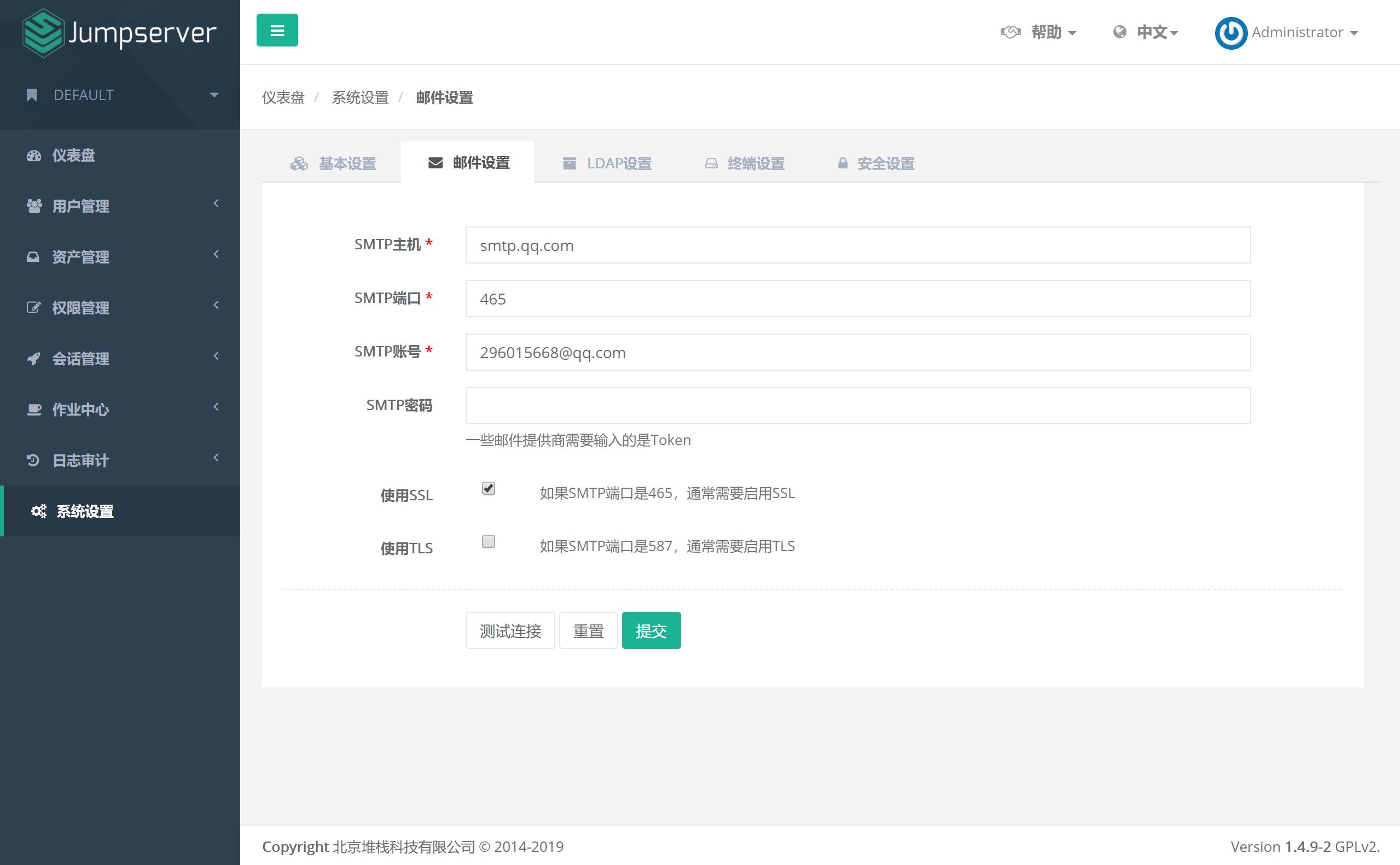
三、LDAP 设置
点击页面上边的” LDAP 设置” 按钮, 进入 LDAP 设置页面, 编辑 LDAP 地址、DN、用户 OU、用户过滤器、LDAP 属性映射和是否使用 SSL、是否启用 LDAP 认证等信息, 点击”测试连接”按钮, 测试是否正确设置, 点击”提交”按钮, 完成 LDAP 设置。
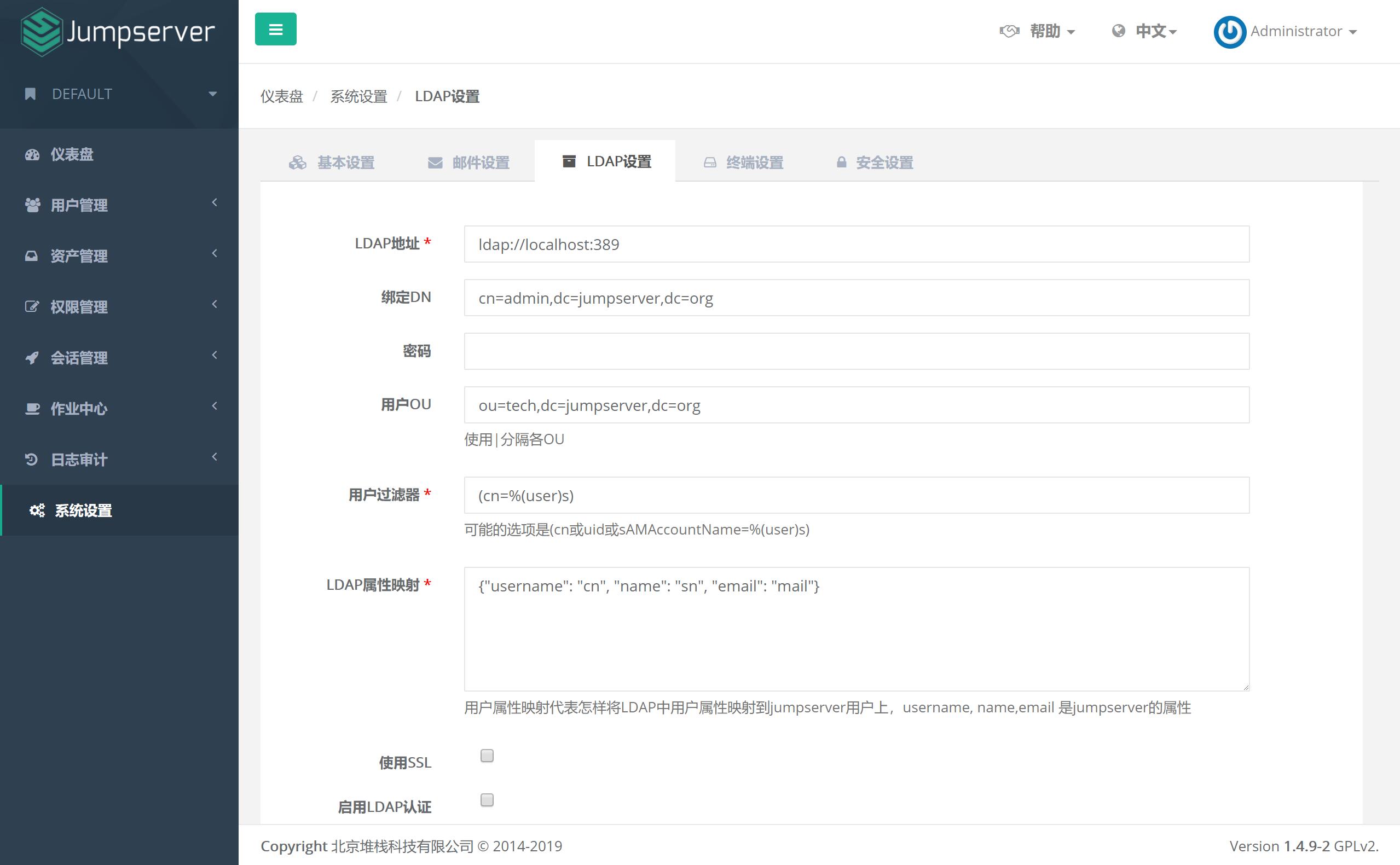 如果这里有问题请手动用 ldapsearch命令测试一下, 如果能唯一搜索出这个用户代表你的设置是对的, 然后根据用户的属性填写映射关系
如果这里有问题请手动用 ldapsearch命令测试一下, 如果能唯一搜索出这个用户代表你的设置是对的, 然后根据用户的属性填写映射关系
# 注意下面的 testuser对应的是你ldap server上存在的用户, 填写到配置中需要改为 %(user)sldapsearch -x -W -H ldap://127.0.0.1:389 -b "ou=People,dc=xxx,dc=com" -D "cn=admin,dc=xxx,dc=com" "(cn=testuser)"ldapsearch -x -W -H ldap://127.0.0.1:389 -b "dc=xxx,dc=com" -D "cn=admin,dc=xxx,dc=com" "(&(cn=testuser)(objectClass=account))"# extended LDIF## LDAPv3# base <ou=People,dc=xxx,dc=com> with scope subtree# filter: (cn=*)# requesting: ALL## testuser, People, xxx.comdn: uid=testuser,ou=People,dc=xxx,dc=comuid: testuser # 打算使用该属性映射为jumpserver usernamecn: testuser # 打算使用该属性映射为jumpserver namemail: xyz@google.coom # 打算使用该属性映射为jumpserver emailobjectClass: accountobjectClass: posixAccountobjectClass: topobjectClass: shadowAccount...
参考 “FAQ文档” 的 LDAP 使用说明
四、终端设置
点击页面上边的 “终端设置” 按钮, 进入终端设置页面, 编辑终端信息, 点击”提交”按钮, 终端设置完成。
资产列表排序项, 可以选择按主机名或者 IP 来排序, 默认是按主机名排序。心跳间隔指的是 Coco 和 Gua 等终端向 Jumpserver 发送心跳信息的频率, 如果 Jumpserver 长时间(1个小时)未收到 Coco 和 Gua 发送的心跳数据, Jumpserver 则认为该终端也”死掉”, 在”会话管理”下的”终端管理”页面会显示该终端已掉线。
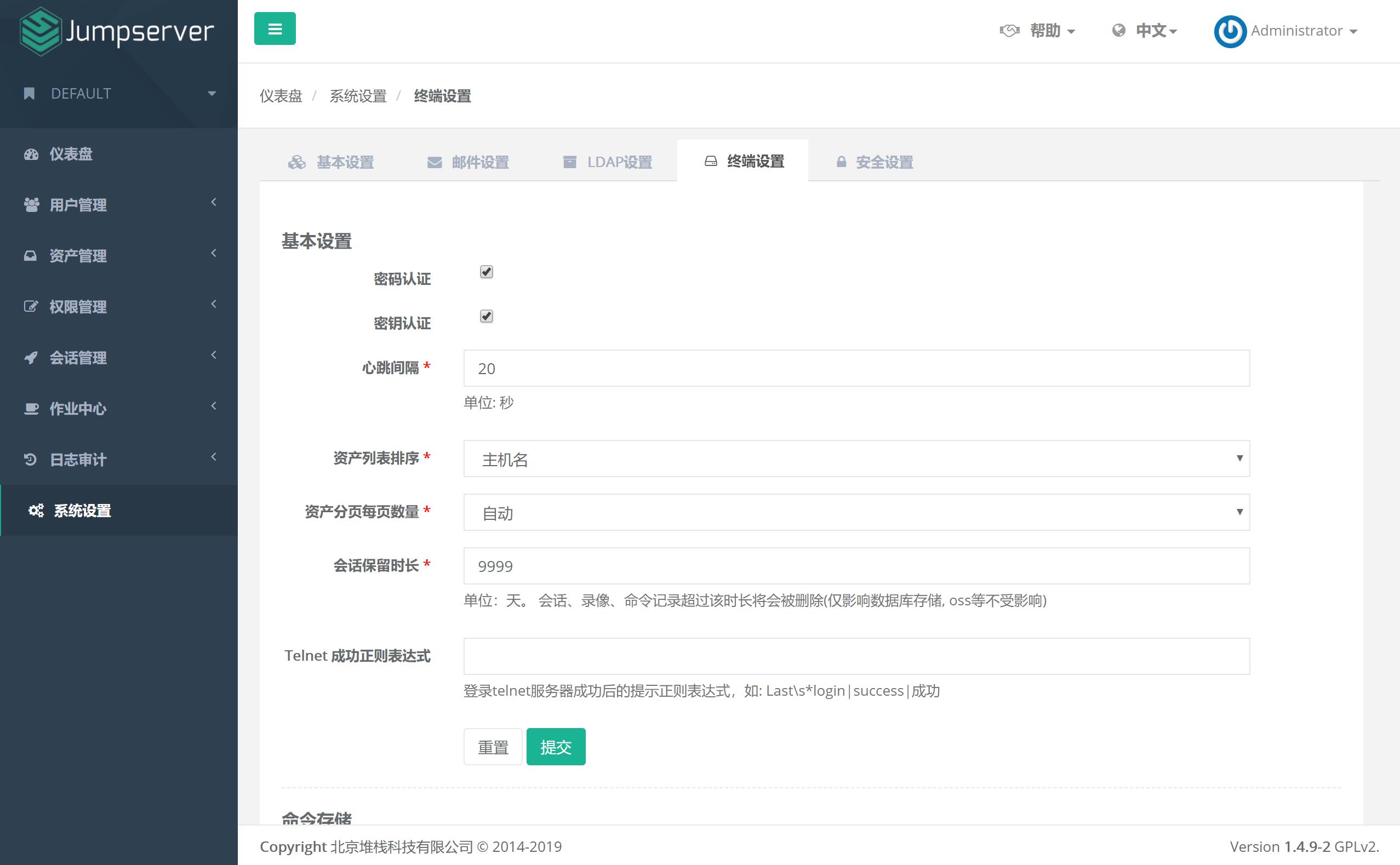
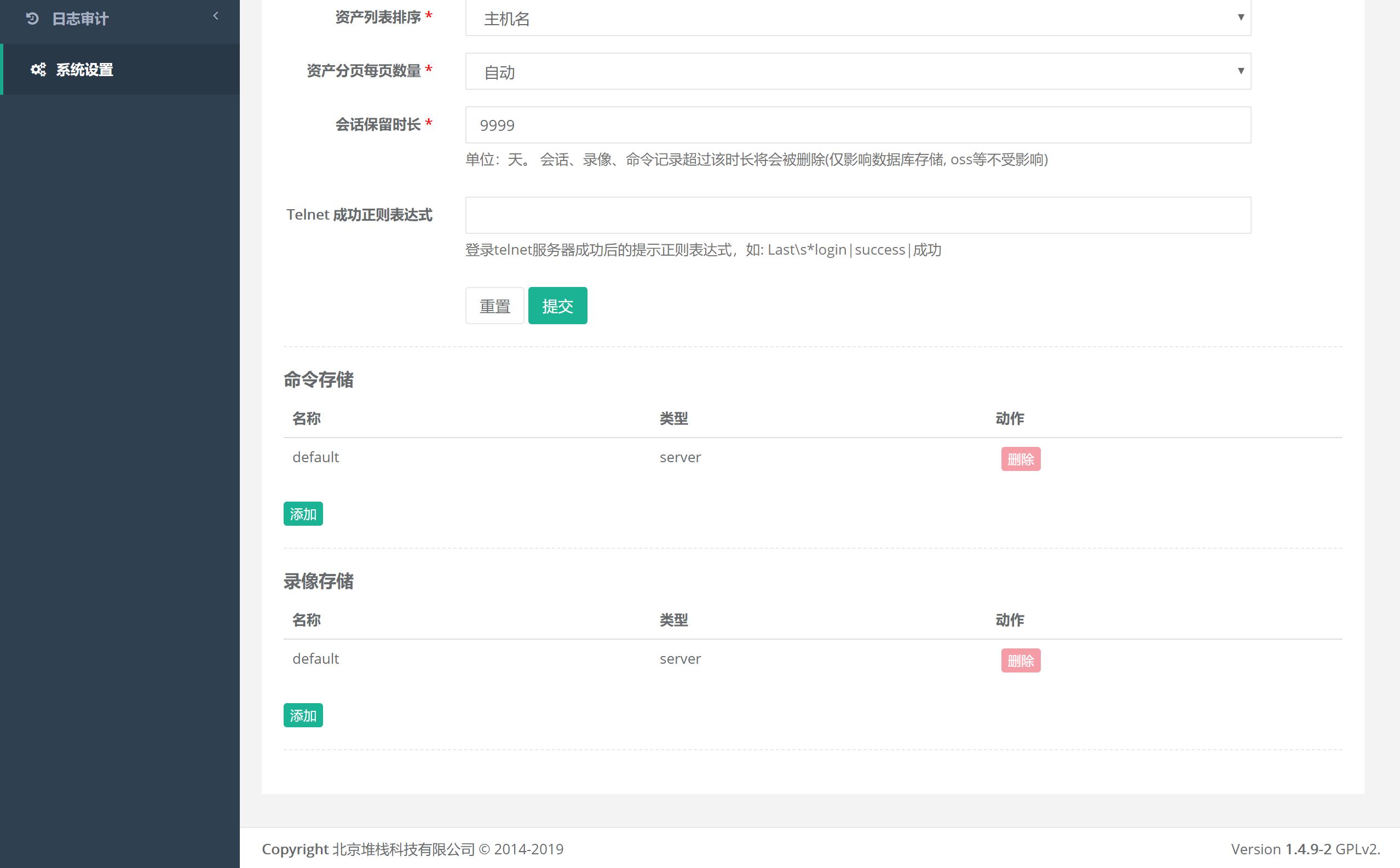
五、安全设置
点击页面上边的 “安全设置” 按钮, 进入安全设置页面